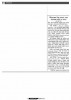হোম > উইন্ডোজের কিছু সাধারণ এরর মেসেজের কারণ ও ব্যাখ্যা
লেখক পরিচিতি
লেখকের নাম:
তাসনীম মাহ্মুদ
মোট লেখা:১২৭
লেখা সম্পর্কিত
পাবলিশ:
২০১১ - জানুয়ারী
তথ্যসূত্র:
কমপিউটার জগৎ
লেখার ধরণ:
এরর মেসেজ
তথ্যসূত্র:
ব্যবহারকারীর পাতা
ভাষা:
বাংলা
স্বত্ত্ব:
কমপিউটার জগৎ
উইন্ডোজের কিছু সাধারণ এরর মেসেজের কারণ ও ব্যাখ্যা
উইন্ডোজ এক্সপি ব্যবহারকারীরা বিভিন্ন সময় বিভিন্ন ধরনের এরর মেসেজের মুখোমুখি হন। খুব কম ব্যবহারকারী আছেন, যারা কখনোই কোনো এরর মেসেজ পাননি। এরর মেসেজ কারোর জন্য কাঙ্ক্ষিত নয়। কেননা, এরর মেসেজ হতে পারে বিরক্তিকর এবং বিভ্রান্তকর। কিছু কিছু এরর মেসেজের অর্থোদ্ধার করা যায় যেমন সহজেই তেমনি দ্রুতগতিতে অপসারণ করাও যায়। কমপিউটার জগৎ-এর নিয়মত বিভাগ ব্যবহারকারীর পাতায় এবার তুলে ধরা হয়েছে কিছু সাধারণ বা কমন এরর মেসেজ, এর কারণ ও সমাধানের উপায়।
এরর মেসেজ সাধারণত আবির্ভূত হয় কোনো কাজ চলার সময়। এসব এরর মেসেজের অর্থোদ্ধার করা প্রায় অসম্ভব হয়ে পড়েছে। কেননা, এগুলো দুর্বোধ্যভাবে উপস্থাপন করা হয়েছে। এমনকি এররগুলো খুব মারাত্মক ধরনের না হলেও বেশিরভাগ ব্যবহারকারীকে আতঙ্কিত করে ফেলে এবং উপদেশ দেয় সমস্যা সমাধানের। কমপিউটারে অসংখ্য এরর মেসেজ আবির্ভূত হতে পারে। তবে বিস্ময়কর ব্যাপার হলো, যেসব এরর মেসেজ আবির্ভূত হয় তার মধ্যে সীমিতসংখ্যকই ব্যবহারকারীদের জন্য পপআপ করে বিরক্তিকর এরর মেসেজ।
এ লেখায় ব্যবহারকারীর উদ্দেশে ব্যাখ্যা করে দেখানো হয়েছে কিভাবে বেশিরভাগ কমন এরর মেসেজ থেকে রেহাই পাওয়া যায়, যা উইন্ডোজ ও বেশিরভাগ সাধারণ প্রোগ্রামে রান করে। শুধু তাই নয়, উইন্ডোজ এররের জন্য অনলাইন হেল্প কিভাবে পাওয়া যায়, তাও এখানে আলোচনা করা হয়েছে।
উইন্ডোজ এক্সপির জন্য
এরর মেসেজ :
দি নেটওয়ার্ক লোকেশন ক্যান নট বি রিচড (The network location cannot be reached) : এটি হোম নেটওয়ার্কের একটি সাধারণ এরর এবং এ এররের জন্য বেশ কয়েকটি কারণ থাকতে পারে। এগুলোর মধ্যে সবচেয়ে সাধারণ হলো কমপিউটারে অ্যাক্সেসের চেষ্টা করলে বন্ধ হয়ে যাওয়া বা নট কানেকটেড টু দি নেটওয়ার্কের মতো মেসেজের মুখোমুখি হতে হয়। উইন্ডোজ এক্সপি হোম এডিশন কমপিউটার নেটওয়ার্কে এ সমস্যাটি কম প্রতীয়মান হয়।
উইন্ডোজের এই ভার্সনে Guest account অবশ্যই সক্রিয় থাকতে হবে, যদি নেটওয়ার্কজুড়ে ফাইল ও ফোল্ডারকে শেয়ার করতে চান। তবে বাইডিফল্ট এটি বন্ধ থাকে। তাই যখন নেটওয়ার্কের কোনো ফাইল ওপেন করার চেষ্টা করা হয়, তখন Access is denied এরর মেসেজের কারণ হয়ে দাঁড়ায়।
গেস্ট অ্যাকাউন্ট অন করার জন্য StartRun-এ ক্লিক করে Open বক্সে Control userpasswords টাইপ করে Ok-তে ক্লিক করুন। এবার Guest Account আইকনে ক্লিক করে Turn On the Guest Account বাটনে ক্লিক করুন। এরপর কমপিউটার রিস্টার্ট করলে নেটওয়ার্ক শেয়ারিং কাজ করবে।
এরর মেসেজ :
মিসিং অর করাপ্ট উইন্ডোজ রুট/সিস্টেম৩২/এইচএএল ডট ডিএলএল (Missing or Corrupt Windows root/system32/hal.dll) : এই এররটি ভীতিকর। এর ফলে উইন্ডোজ চালু হয় না এবং এই এরর মেসেজ আবির্ভূত হয় কমপিউটারের সুইচ অন করার সাথে সাথে। কমপিউটার ক্র্যাশ করার কারণে বা ভাইরাস আক্রান্ত হবার কারণে এই এরর মেসেজ আবির্ভূত হয়। অনেক ক্ষেত্রে ডকুমেন্ট বা প্রোগ্রামের ক্ষতি না করেই এ সমস্যা ফিক্স করা যায় উইন্ডোজ রিপেয়ার ইনস্টলেশন কার্যকর করার মাধ্যমে। এর জন্য দরকার উইন্ডোজ এক্সপি ইনস্টলেশন সিডি। এ প্রক্রিয়াটি খুব সহজ।
এরর মেসেজ :
এনটিএলডিআর ইজ মিসিং, প্রেস এনি কী টু রিস্টার্ট (NTLDR is missing, Press any key to restart) : যদিও এই মেসেজে বুঝানো হচ্ছে উইন্ডোজ সাময়িকভাবে স্থগিত হয়েছে এবং রিইনস্টল করা দরকার।
যদি কমপিউটার কনফিগার করা থাকে যে সিডি, ফ্লপি ডিস্ক বা ইউএসবি হার্ডডিস্ক থেকে বুট হবে এবং কমপিউটারের সুইচ অন করার সময় উপরে বর্ণিত ডিস্কগুলোর মধ্যে কোনো একটি ইনসার্ট করা থাকলে এই এরর মেসেজ যেমন Non-System disk or disk error কখনো কখনো আবির্ভূত হতে পারে। এক্ষেত্রে পরিত্রাণের উপায় হলো উপস্থিত যেকোনো ফ্লপি ডিস্ক, এক্সটারনাল হার্ড ডিস্ক বা ইউএসবি মেমরি কী সরিয়ে কমপিউটারকে রিস্টার্ট করা।
এরর মেসেজ :
দেয়ার ইজ নো ডিস্ক ইন দি ড্রাইভ। প্লিজ ইনসার্ট এ রাইটেবল সিডি ইনটু ড্রাইভ (There is no disk in the drive. Please insert a writable CD into drive) : যখন উইন্ডোজ রাইটেবল সিডি/ডিভিডি ড্রাইভ ঠিকভাবে শনাক্ত করা না যায়, তখন এ ধরনের এরর মেসেজ আবির্ভূত হয়। যদিও Registry এডিটিংয়ের মাধ্যমে এর সমস্যা ফিক্স করা সম্ভব। সবচেয়ে সহজ উপায় হলো অনলাইন মাইক্রোসফট ফিক্স ইট উইজার্ড টু ব্যবহার করা।
এই টুল অন্যান্য সিডি/ডিভিডি সমস্যা সমাধান করতে পারে যেমন উইন্ডোজ এক্সপ্লোরারে ড্রাইভ না দেখা গেলে। এমন অবস্থায় ওয়েব পেজে Run now বাটনে ক্লিক করুন। এরপর যখন ডাউনলোড বা রান করার জন্য প্রম্পট করবেন, তখন Run-এ ক্লিক করতে হবে। এরপর আবার Run-এ ক্লিক করতে হবে যদি প্রম্পট করে এবং নির্দেশাবলী অনুসরণ করে এগিয়ে যেতে হবে।
এরর মেসেজ :
দি সফটওয়্যার... ফর দিস হার্ডওয়্যার... হ্যাজ নট পাসড উইন্ডোজ লোগো টেস্টিং (The software... for this hardware... has not passed windows Logo testing) : কমপিউটারে কোনো হার্ডওয়্যার ডিভাইস ইনস্টল করা হলে এই এরর মেসেজ প্রায় আবির্ভূত হয়। এই মেসেজের অর্থ হচ্ছে ইনস্টল করা হার্ডওয়্যারের ড্রাইভার সফটওয়্যারটি মাইক্রোসফটের সার্টিফাইড নয়। এমন অবস্থায় বেশিরভাগ ক্ষেত্রে একমাত্র করণীয় হলো Continue Anyway-তে ক্লিক করা। কেননা বেশিরভাগ ভেন্ডর এক্সপির জন্য অনুমোদিত ড্রাইভার দেয় না।
এরর মেসেজ :
ইয়োর সিস্টেম ইজ লো অন ভার্চুয়াল মেমরি (Your system is low on virtual memory) : এটি একটি সাধারণ এরর মেসেজ, যা মাঝেমধ্যে আবির্ভূত হয় হার্ডডিস্ক পরিপূর্ণ হবার কারণে। কতটুকু স্পেস ফ্রি আছে, তা চেক করে দেখার জন্য ওপেন করুন My Computer, এরপর ডিস্কে ডান ক্লিক করে Properties সিলেক্ট করুন।
যদি ফ্রি স্পেস কমে যায়, তাহলে Disk Cleanup বাটনে ক্লিক করুন এবং অপ্রয়োজনীয় টেম্পোরারি ফাইল অপসারণ করার জন্য নির্দেশাবলী অনুসরণ করে এগিয়ে যান। যদি এতেও সহযোগিতা না পাওয়া যায়, তাহলে আপনাকে কিছু প্রোগ্রাম আনইনস্টল করতে হবে অথবা কিছু ডকুমেন্ট অন্য কোনো লোকেশনে স্থানান্তর করতে হবে।
উইন্ডোজ ভিস্তা ও উইন্ডোজ ৭-এর সাধারণ এরর মেসেজ
এরর মেসেজ :
Catastrophic failure (0X8000FFFF) : ভিস্তায় এই এরর মেসেজটি তখন আবির্ভূত হয়, যখন ব্যাকআপ অ্যান্ড Restore সেন্টার থেকে সম্পূর্ণ সিস্টেম ব্যাকআপের চেষ্টা করা হয়। এই এররের কারণ হলো উইন্ডোজসম্বলিত হার্ডডিস্কে এক বা একাধিক এররের উপস্থিতি। এটি ফিক্স করার জন্য My Computer ওপেন করে মূল হার্ডডিস্ক আইকন (C:)-তে ডান ক্লিক করে Properties সিলেক্ট করে Tools ট্যাবে ক্লিক করতে হবে।
এবার Check Now বাটনে ক্লিক করে Automatically fix system erros বক্সে টিক দিয়ে Start-এ ক্লিক করুন। যখন ডিস্ক ইজ ইন ইউজসম্বলিত মেসেজ আবির্ভূত হবে, তখন Schedule disk check-এ ক্লিক করে পিসি রিস্টার্ট করতে হবে। এর ফলে উইন্ডোজ স্টার্ট হবার আগে এরর চেক হবে।
এরর মেসেজ :
The Windows Boot Configuration Data file is missing required information : করাপ্ট করা বা ড্যামেজ হওয়া উইন্ডোজ বুট ফাইলের কারণে উইন্ডোজ ভিস্তা এবং উইন্ডোজ ৭-এর স্টার্টআপে এই এরর সংঘটিত হয়। এটি ফিক্স করার জন্য ব্যবহার করতে হয় উইন্ডোজ ইনস্টলেশন ডিভিডির স্টার্টআপ রিপেয়ার ফিচার। লক্ষণীয়, এই টুল চালু করার আগে কোনো ইউএসবি স্টোরেজ ডিভাইস যাতে প্লাগ করা না থাকে সে ব্যাপারে নিশ্চিত হতে হবে। উইন্ডোজ ডিভিডি দিয়ে পিসি স্টার্ট করে ল্যাঙ্গুয়েজ বেছে নিয়ে নেক্সটে ক্লিক করে Repair your PC লিঙ্কে ক্লিক করুন। পরবর্তী স্ক্রিনে নেক্সট করে Startup Repair-এ ক্লিক করে নির্দেশাবলী অনুসরণ করে এগিয়ে যেতে হবে। কাজ শেষে পিসি রিস্টার্ট করুন।
এরর মেসেজ :
There is a problem accessing... : যখন নেটওয়ার্কের অন্তর্গত ভিস্তার পিসির মধ্যে কোনো দীর্ঘ ফাইল কপি করার চেষ্টা করা হয়, তখন এই এরর মেসেজ আবির্ভূত হতে পারে এবং ফাইল কপি করার প্রচেষ্টা ব্যর্থ হতে পারে, এমনকি নেটওয়ার্ক সংযোগ কার্যকর থাকলেও। কখনো কখনো Connection has been lost মেসেজও আবির্ভূত হতে পারে।
এটি উইন্ডোজ ভিস্তার মূল ভার্সনের এক পরিচিত সমস্যা এবং খুব সহজেই পরিত্রাণ পেতে পারেন উইন্ডোজ সার্ভিস প্যাক ২ ইনস্টল করে। এজন্য মাইক্রোসফটের নির্দেশাবলী অনুসরণ করতে হবে। লক্ষণীয়, ভিস্তা সার্ভিস প্যাক ২ ইনস্টল করার আগে অবশ্যই সার্ভিস প্যাক ১ প্রথমে ইনস্টল করে নিতে হবে।
সার্ভিস প্যাক সহজে পাওয়ার উপায় হলো Automatic Updates যাতে অন থাকে সে ব্যাপারে নিশ্চিত হতে হবে। এজন্য Start মেনুর সার্চ বক্সে Windows Update টাইপ করে এন্টার চেপে Change Settings-এ ক্লিক করতে হবে।
এরর মেসেজ :
Windows Media Player Cannot Play the file : উইন্ডোজ মিডিয়া প্লেয়ারের যেকোনো ভার্সনে এ ধরনের এরর মেসেজ আবির্ভূত হতে পারে, যদি মিডিয়া প্লেয়ার অডিও বা ভিডিও ফাইল ফরমেট যথাযথভাবে শনাক্ত করতে না পারে। এর অর্থ হচ্ছে উপযুক্ত কোডেক নেই। K-Lile Mega Codee Pack টুল এ সমস্যার সমাধান দিতে পারে।
কজ ওয়েব
ফিডব্যাক : mahmood_sw@yahoo.com
এরর মেসেজ সাধারণত আবির্ভূত হয় কোনো কাজ চলার সময়। এসব এরর মেসেজের অর্থোদ্ধার করা প্রায় অসম্ভব হয়ে পড়েছে। কেননা, এগুলো দুর্বোধ্যভাবে উপস্থাপন করা হয়েছে। এমনকি এররগুলো খুব মারাত্মক ধরনের না হলেও বেশিরভাগ ব্যবহারকারীকে আতঙ্কিত করে ফেলে এবং উপদেশ দেয় সমস্যা সমাধানের। কমপিউটারে অসংখ্য এরর মেসেজ আবির্ভূত হতে পারে। তবে বিস্ময়কর ব্যাপার হলো, যেসব এরর মেসেজ আবির্ভূত হয় তার মধ্যে সীমিতসংখ্যকই ব্যবহারকারীদের জন্য পপআপ করে বিরক্তিকর এরর মেসেজ।
এ লেখায় ব্যবহারকারীর উদ্দেশে ব্যাখ্যা করে দেখানো হয়েছে কিভাবে বেশিরভাগ কমন এরর মেসেজ থেকে রেহাই পাওয়া যায়, যা উইন্ডোজ ও বেশিরভাগ সাধারণ প্রোগ্রামে রান করে। শুধু তাই নয়, উইন্ডোজ এররের জন্য অনলাইন হেল্প কিভাবে পাওয়া যায়, তাও এখানে আলোচনা করা হয়েছে।
উইন্ডোজ এক্সপির জন্য
এরর মেসেজ :
দি নেটওয়ার্ক লোকেশন ক্যান নট বি রিচড (The network location cannot be reached) : এটি হোম নেটওয়ার্কের একটি সাধারণ এরর এবং এ এররের জন্য বেশ কয়েকটি কারণ থাকতে পারে। এগুলোর মধ্যে সবচেয়ে সাধারণ হলো কমপিউটারে অ্যাক্সেসের চেষ্টা করলে বন্ধ হয়ে যাওয়া বা নট কানেকটেড টু দি নেটওয়ার্কের মতো মেসেজের মুখোমুখি হতে হয়। উইন্ডোজ এক্সপি হোম এডিশন কমপিউটার নেটওয়ার্কে এ সমস্যাটি কম প্রতীয়মান হয়।
উইন্ডোজের এই ভার্সনে Guest account অবশ্যই সক্রিয় থাকতে হবে, যদি নেটওয়ার্কজুড়ে ফাইল ও ফোল্ডারকে শেয়ার করতে চান। তবে বাইডিফল্ট এটি বন্ধ থাকে। তাই যখন নেটওয়ার্কের কোনো ফাইল ওপেন করার চেষ্টা করা হয়, তখন Access is denied এরর মেসেজের কারণ হয়ে দাঁড়ায়।
গেস্ট অ্যাকাউন্ট অন করার জন্য StartRun-এ ক্লিক করে Open বক্সে Control userpasswords টাইপ করে Ok-তে ক্লিক করুন। এবার Guest Account আইকনে ক্লিক করে Turn On the Guest Account বাটনে ক্লিক করুন। এরপর কমপিউটার রিস্টার্ট করলে নেটওয়ার্ক শেয়ারিং কাজ করবে।
এরর মেসেজ :
মিসিং অর করাপ্ট উইন্ডোজ রুট/সিস্টেম৩২/এইচএএল ডট ডিএলএল (Missing or Corrupt Windows root/system32/hal.dll) : এই এররটি ভীতিকর। এর ফলে উইন্ডোজ চালু হয় না এবং এই এরর মেসেজ আবির্ভূত হয় কমপিউটারের সুইচ অন করার সাথে সাথে। কমপিউটার ক্র্যাশ করার কারণে বা ভাইরাস আক্রান্ত হবার কারণে এই এরর মেসেজ আবির্ভূত হয়। অনেক ক্ষেত্রে ডকুমেন্ট বা প্রোগ্রামের ক্ষতি না করেই এ সমস্যা ফিক্স করা যায় উইন্ডোজ রিপেয়ার ইনস্টলেশন কার্যকর করার মাধ্যমে। এর জন্য দরকার উইন্ডোজ এক্সপি ইনস্টলেশন সিডি। এ প্রক্রিয়াটি খুব সহজ।
এরর মেসেজ :
এনটিএলডিআর ইজ মিসিং, প্রেস এনি কী টু রিস্টার্ট (NTLDR is missing, Press any key to restart) : যদিও এই মেসেজে বুঝানো হচ্ছে উইন্ডোজ সাময়িকভাবে স্থগিত হয়েছে এবং রিইনস্টল করা দরকার।
যদি কমপিউটার কনফিগার করা থাকে যে সিডি, ফ্লপি ডিস্ক বা ইউএসবি হার্ডডিস্ক থেকে বুট হবে এবং কমপিউটারের সুইচ অন করার সময় উপরে বর্ণিত ডিস্কগুলোর মধ্যে কোনো একটি ইনসার্ট করা থাকলে এই এরর মেসেজ যেমন Non-System disk or disk error কখনো কখনো আবির্ভূত হতে পারে। এক্ষেত্রে পরিত্রাণের উপায় হলো উপস্থিত যেকোনো ফ্লপি ডিস্ক, এক্সটারনাল হার্ড ডিস্ক বা ইউএসবি মেমরি কী সরিয়ে কমপিউটারকে রিস্টার্ট করা।
এরর মেসেজ :
দেয়ার ইজ নো ডিস্ক ইন দি ড্রাইভ। প্লিজ ইনসার্ট এ রাইটেবল সিডি ইনটু ড্রাইভ (There is no disk in the drive. Please insert a writable CD into drive) : যখন উইন্ডোজ রাইটেবল সিডি/ডিভিডি ড্রাইভ ঠিকভাবে শনাক্ত করা না যায়, তখন এ ধরনের এরর মেসেজ আবির্ভূত হয়। যদিও Registry এডিটিংয়ের মাধ্যমে এর সমস্যা ফিক্স করা সম্ভব। সবচেয়ে সহজ উপায় হলো অনলাইন মাইক্রোসফট ফিক্স ইট উইজার্ড টু ব্যবহার করা।
এই টুল অন্যান্য সিডি/ডিভিডি সমস্যা সমাধান করতে পারে যেমন উইন্ডোজ এক্সপ্লোরারে ড্রাইভ না দেখা গেলে। এমন অবস্থায় ওয়েব পেজে Run now বাটনে ক্লিক করুন। এরপর যখন ডাউনলোড বা রান করার জন্য প্রম্পট করবেন, তখন Run-এ ক্লিক করতে হবে। এরপর আবার Run-এ ক্লিক করতে হবে যদি প্রম্পট করে এবং নির্দেশাবলী অনুসরণ করে এগিয়ে যেতে হবে।
এরর মেসেজ :
দি সফটওয়্যার... ফর দিস হার্ডওয়্যার... হ্যাজ নট পাসড উইন্ডোজ লোগো টেস্টিং (The software... for this hardware... has not passed windows Logo testing) : কমপিউটারে কোনো হার্ডওয়্যার ডিভাইস ইনস্টল করা হলে এই এরর মেসেজ প্রায় আবির্ভূত হয়। এই মেসেজের অর্থ হচ্ছে ইনস্টল করা হার্ডওয়্যারের ড্রাইভার সফটওয়্যারটি মাইক্রোসফটের সার্টিফাইড নয়। এমন অবস্থায় বেশিরভাগ ক্ষেত্রে একমাত্র করণীয় হলো Continue Anyway-তে ক্লিক করা। কেননা বেশিরভাগ ভেন্ডর এক্সপির জন্য অনুমোদিত ড্রাইভার দেয় না।
এরর মেসেজ :
ইয়োর সিস্টেম ইজ লো অন ভার্চুয়াল মেমরি (Your system is low on virtual memory) : এটি একটি সাধারণ এরর মেসেজ, যা মাঝেমধ্যে আবির্ভূত হয় হার্ডডিস্ক পরিপূর্ণ হবার কারণে। কতটুকু স্পেস ফ্রি আছে, তা চেক করে দেখার জন্য ওপেন করুন My Computer, এরপর ডিস্কে ডান ক্লিক করে Properties সিলেক্ট করুন।
যদি ফ্রি স্পেস কমে যায়, তাহলে Disk Cleanup বাটনে ক্লিক করুন এবং অপ্রয়োজনীয় টেম্পোরারি ফাইল অপসারণ করার জন্য নির্দেশাবলী অনুসরণ করে এগিয়ে যান। যদি এতেও সহযোগিতা না পাওয়া যায়, তাহলে আপনাকে কিছু প্রোগ্রাম আনইনস্টল করতে হবে অথবা কিছু ডকুমেন্ট অন্য কোনো লোকেশনে স্থানান্তর করতে হবে।
উইন্ডোজ ভিস্তা ও উইন্ডোজ ৭-এর সাধারণ এরর মেসেজ
এরর মেসেজ :
Catastrophic failure (0X8000FFFF) : ভিস্তায় এই এরর মেসেজটি তখন আবির্ভূত হয়, যখন ব্যাকআপ অ্যান্ড Restore সেন্টার থেকে সম্পূর্ণ সিস্টেম ব্যাকআপের চেষ্টা করা হয়। এই এররের কারণ হলো উইন্ডোজসম্বলিত হার্ডডিস্কে এক বা একাধিক এররের উপস্থিতি। এটি ফিক্স করার জন্য My Computer ওপেন করে মূল হার্ডডিস্ক আইকন (C:)-তে ডান ক্লিক করে Properties সিলেক্ট করে Tools ট্যাবে ক্লিক করতে হবে।
এবার Check Now বাটনে ক্লিক করে Automatically fix system erros বক্সে টিক দিয়ে Start-এ ক্লিক করুন। যখন ডিস্ক ইজ ইন ইউজসম্বলিত মেসেজ আবির্ভূত হবে, তখন Schedule disk check-এ ক্লিক করে পিসি রিস্টার্ট করতে হবে। এর ফলে উইন্ডোজ স্টার্ট হবার আগে এরর চেক হবে।
এরর মেসেজ :
The Windows Boot Configuration Data file is missing required information : করাপ্ট করা বা ড্যামেজ হওয়া উইন্ডোজ বুট ফাইলের কারণে উইন্ডোজ ভিস্তা এবং উইন্ডোজ ৭-এর স্টার্টআপে এই এরর সংঘটিত হয়। এটি ফিক্স করার জন্য ব্যবহার করতে হয় উইন্ডোজ ইনস্টলেশন ডিভিডির স্টার্টআপ রিপেয়ার ফিচার। লক্ষণীয়, এই টুল চালু করার আগে কোনো ইউএসবি স্টোরেজ ডিভাইস যাতে প্লাগ করা না থাকে সে ব্যাপারে নিশ্চিত হতে হবে। উইন্ডোজ ডিভিডি দিয়ে পিসি স্টার্ট করে ল্যাঙ্গুয়েজ বেছে নিয়ে নেক্সটে ক্লিক করে Repair your PC লিঙ্কে ক্লিক করুন। পরবর্তী স্ক্রিনে নেক্সট করে Startup Repair-এ ক্লিক করে নির্দেশাবলী অনুসরণ করে এগিয়ে যেতে হবে। কাজ শেষে পিসি রিস্টার্ট করুন।
এরর মেসেজ :
There is a problem accessing... : যখন নেটওয়ার্কের অন্তর্গত ভিস্তার পিসির মধ্যে কোনো দীর্ঘ ফাইল কপি করার চেষ্টা করা হয়, তখন এই এরর মেসেজ আবির্ভূত হতে পারে এবং ফাইল কপি করার প্রচেষ্টা ব্যর্থ হতে পারে, এমনকি নেটওয়ার্ক সংযোগ কার্যকর থাকলেও। কখনো কখনো Connection has been lost মেসেজও আবির্ভূত হতে পারে।
এটি উইন্ডোজ ভিস্তার মূল ভার্সনের এক পরিচিত সমস্যা এবং খুব সহজেই পরিত্রাণ পেতে পারেন উইন্ডোজ সার্ভিস প্যাক ২ ইনস্টল করে। এজন্য মাইক্রোসফটের নির্দেশাবলী অনুসরণ করতে হবে। লক্ষণীয়, ভিস্তা সার্ভিস প্যাক ২ ইনস্টল করার আগে অবশ্যই সার্ভিস প্যাক ১ প্রথমে ইনস্টল করে নিতে হবে।
সার্ভিস প্যাক সহজে পাওয়ার উপায় হলো Automatic Updates যাতে অন থাকে সে ব্যাপারে নিশ্চিত হতে হবে। এজন্য Start মেনুর সার্চ বক্সে Windows Update টাইপ করে এন্টার চেপে Change Settings-এ ক্লিক করতে হবে।
এরর মেসেজ :
Windows Media Player Cannot Play the file : উইন্ডোজ মিডিয়া প্লেয়ারের যেকোনো ভার্সনে এ ধরনের এরর মেসেজ আবির্ভূত হতে পারে, যদি মিডিয়া প্লেয়ার অডিও বা ভিডিও ফাইল ফরমেট যথাযথভাবে শনাক্ত করতে না পারে। এর অর্থ হচ্ছে উপযুক্ত কোডেক নেই। K-Lile Mega Codee Pack টুল এ সমস্যার সমাধান দিতে পারে।
কজ ওয়েব
ফিডব্যাক : mahmood_sw@yahoo.com
লেখাটি পিডিএফ ফর্মেটে ডাউনলোড করুন
লেখাটির সহায়ক ভিডিও
পাঠকের মন্তব্য
২০১১ - জানুয়ারী সংখ্যার হাইলাইটস
অনুরূপ লেখা